Optag video, lyd, gameplay og webcam for nemt at optage dyrebare øjeblikke.
Nyd videoer på små skærme ved at konvertere MP4 til AMV
Konvertering af MP4-filer til AMV-format kan forbedre din seeroplevelse, hvis du foretrækker at se videoer på mindre skærme, såsom bærbare medieafspillere eller visse spilleenheder. AMV er optimeret specifikt til små skærme og er et letvægtsformat perfekt til at afspille musikvideoer og korte klip uden at ofre kvaliteten. Hvis du vil nyde noget musik MV eller endda videoer på en lille skærm enhed, så læs dette indlæg for at lære, hvordan du konverterer MP4 til AMV!
Vejledningsliste
Hvorfor overveje at konvertere MP4 til AMV? Sådan konverteres MP4 til AMV med høj kvalitet Sådan konverteres MP4 til AMV ved hjælp af FFmpeg Onlineværktøjet til at konvertere MP4 til AMVHvorfor overveje at konvertere MP4 til AMV?
Før du fortsætter, vil du måske forstå, hvorfor konvertering af MP4 til AMV er et passende valg for at forbedre din videooplevelse på mindre skærme markant. Dette kan kræve en diskussion af de to filformaters karakteristika, MP4 og AMV. Selvom MP4 er blevet et af de mest udbredte videoformater på grund af dens høje kvalitet og kompatibilitet, kan dens filstørrelse være relativt stor, især for bærbare medieafspillere eller ældre enheder med begrænset lager- og processorkraft. I modsætning hertil er AMV, som er designet specielt til afspilning i lav opløsning, et ideelt valg til små enheder.

Den mest fremtrædende fordel ved AMV (Anime Music Video) er dens effektive komprimering. Hvis du ofte ser musikvideoer eller animationer på en mindre skærm, kan konvertering af MP4 til AMV sikre jævnere afspilning og hurtigere indlæsningstider. Samtidig kan du også holde den originale kvalitet af videoen så høj som muligt, mens du komprimerer dens størrelse mere effektivt. AMV-filer bevarer de grundlæggende visuelle elementer, mens de er mere håndterbare i størrelse, hvilket tillader længere visning uden at løbe ind i lagerbegrænsninger.

Og for mange bærbare medieafspillere understøtter de stort set alle AMV, hvilket sikrer kompatibilitet. Ved at konvertere dine foretrukne MP4-videoer til AMV kan du oprette et personligt bibliotek af musikvideoer eller korte klip, der er perfekte til din enhed og forbedrer din underholdningsoplevelse.
Sådan konverteres MP4 til AMV med høj kvalitet
Selvom AMV har været i stand til at bevare videokvaliteten så meget som muligt og samtidig komprimere filstørrelsen sammenlignet med MP4, vil du måske stadig gerne forbedre kvaliteten af videoen på nogle mulige måder - din bærbare enhed har trods alt kun en lille skærm . Derfor, jo højere kvaliteten af AMV-filen er, jo klarere kan du nyde nogle billeder på din bærbare enhed.

4Easysoft Total Video Converter er den mest sandsynlige redningsmand til at hjælpe dig, da den kan hjælpe dig med at konvertere MP4 til AMV og samtidig hjælpe dig med at forbedre videokvaliteten så meget som muligt, så du bedre kan nyde så meget indhold som muligt på en lille skærm. Selvom det kan lyde som om det kan involvere nogle besværlige operationer, har 4Easysoft Total Video Converter faktisk forudindstillet parametrene for dig på forhånd, det vil sige, at du kun behøver at vælge den, der passer dig, fra de forudindstillede flere kvalitetsintervaller. Derudover kan du også udføre nogle redigeringshandlinger for at gøre din konverterede AMV-video mere udtryksfuld på bærbare enheder.

Tilpas video af AMV-filer ved at justere parametre.
Batchkonverter MP4-filer til AMV-format med et enkelt klik.
Rediger for at forbedre videoer, du afspiller på din bærbare enhed.
Forhåndsvisning for at se, hvordan AMV konverteres fra MP4.
100% Sikker
100% Sikker
Trin 1Start 4Easysoft Total Video Converter og klik på knappen "Tilføj filer" for at importere dine MP4-videoer til konvertering til AMV.
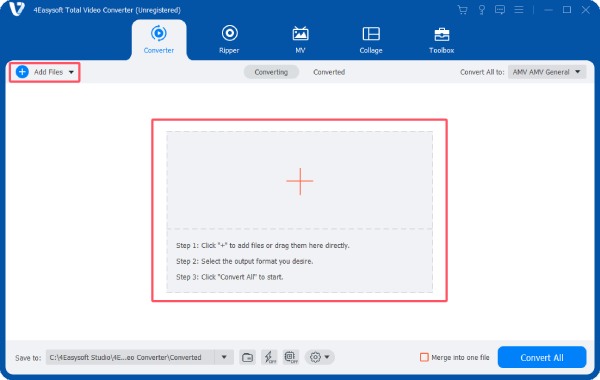
Trin 2Klik på knappen "Konverter alle til" og derefter på knappen "AMV", da 4Easysoft Total Video Converter har forudindstillet parametrene.
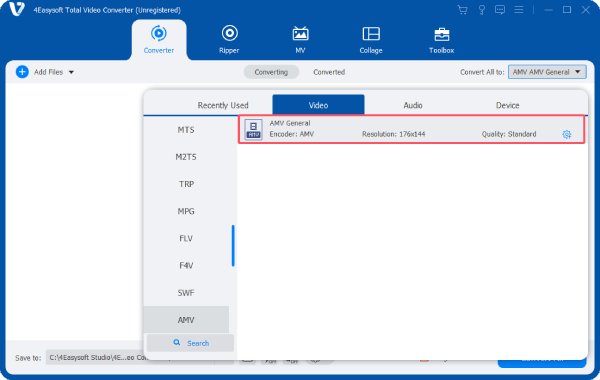
Trin 3Til sidst skal du klikke på knappen "Konverter alle" for at starte processen. MP4-filen konverteres automatisk til AMV.

Sådan konverteres MP4 til AMV ved hjælp af FFmpeg
Hvis du er bekendt med noget kode, så er det en meget ligetil metode at bruge FFmpeg til at konvertere MP4 til AMV. Men der er én ting, du bør bemærke: denne metode involverer normalt kun det enkleste konverteringstrin, hvilket betyder, at du næppe kan foretage tilpassede justeringer af specifikke parameterdetaljer. Fordi yderligere justeringer normalt kræver mere komplekse prompter, er det også nemt at forårsage fejl i den kørende proces. Du kan prøve at konvertere MP4 til AMV ved hjælp af FFmpeg ved først konvertere MP4 til WMV, og senere til AMV:
Trin 1Først skal du downloade FFmpeg-versionen til dit operativsystem fra den officielle hjemmeside. Efter download skal du højreklikke på filen og klikke på knappen "Udtræk her".
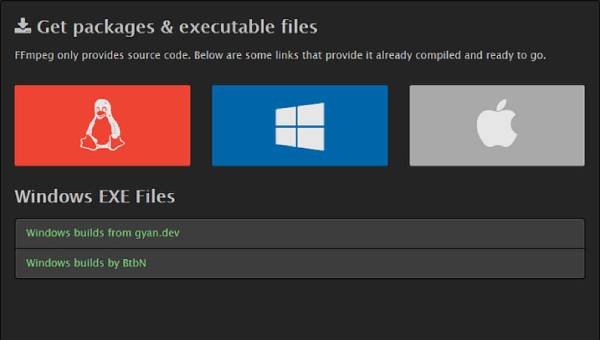
Trin 2
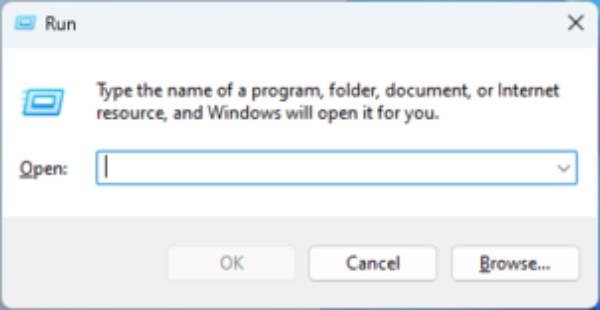
Trin 3Skriv og kør følgende kommando i promptvinduet. Genstart derefter din computer.
ffmpeg -i eksempel.mp4
-vcodec msmpeg4 -q:v 1 -s qqvga -r 16
-acodec wmav2 -ac 1 -ar 22050
eksempel.wmv
amv-ffmpeg -i eksempel.wmv eksempel.amv
Onlineværktøjet til at konvertere MP4 til AMV
Der er også online AMV videokonvertere der kan hjælpe dig med simpel konvertering fra MP4 til AMV. Det eneste, du skal være forsigtig med, er ikke at uploade filer, der overskrider størrelsesgrænsen for webstedet. Sådan konverterer du MP4 til AMV ved hjælp af MConverter:
Trin 1Naviger til webstedet for MConverter, og klik på knappen "Gennemse" for at importere MP4-filen.
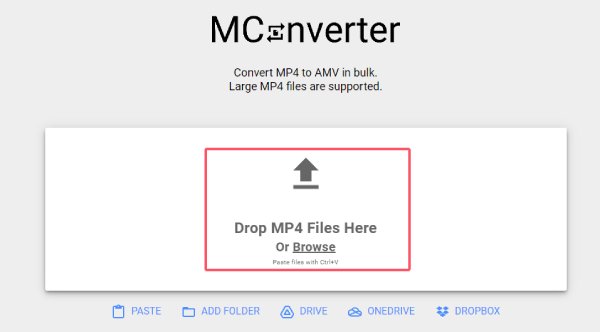
Trin 2Når filen er indlæst, skal du klikke på "amv"-knappen for at vælge den som outputformat.
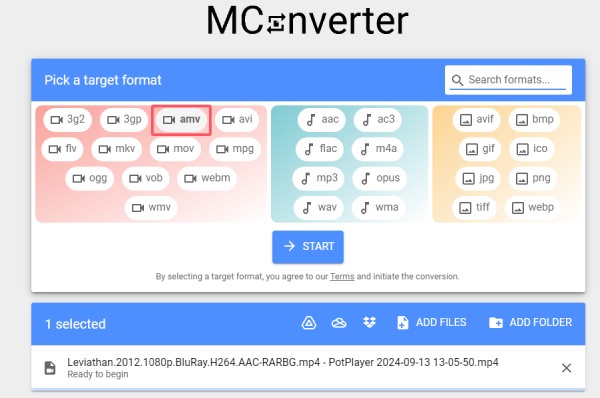
Trin 3Klik på "Start" knappen og vent på, at processen er færdig. Når du er færdig, download den konverterede AMV-fil.
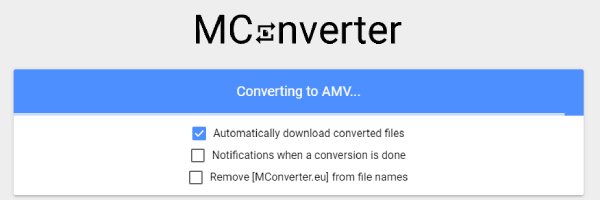
Konklusion
Afslutningsvis giver konvertering af MP4 til AMV dig mulighed for at nyde videoer på en mindre skærm med så lidt ofre i kvalitet eller ydeevne som muligt. Uanset om du vil se musikvideoer, animationer eller kortfilm, sikrer konvertering til AMV den bedste seeroplevelse skræddersyet til din enheds muligheder. Hvis du vil konvertere din MP4 til AMV på den nemmeste og hurtigste måde, så download 4Easysoft Total Video Converter nu for at få videoer i høj kvalitet.
100% Sikker
100% Sikker


